
时间:2021-03-29 01:13:12 来源:www.win10xitong.com 作者:win10
我们在用win10系统遇到win10如何禁用微软拼音输入法的情况的时候,你会怎么处理呢?要是你的电脑知识不够丰富,那面对win10如何禁用微软拼音输入法的问题就不知道怎么办了。如果你也被win10如何禁用微软拼音输入法的问题所困扰,我们大家只需要这样操作:1、点击任务栏右下角语言栏--》选择自定义语言;2、点击语言-》点击中文(中华人民共和国)--》 点击选项就比较简单的处理它了。不明白的话也没关系,下面还有更详细的win10如何禁用微软拼音输入法的详尽处理法子。
小编推荐下载:win10纯净版
win10中禁用微软拼音输入法的解决方案;
1.单击任务栏右下角的语言栏选择自定义语言。
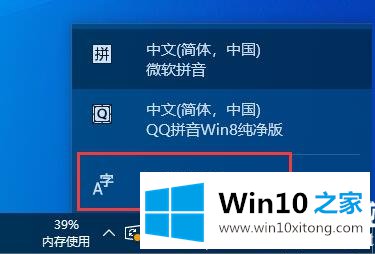
2.点击语言-“点击中文(中华人民共和国)-”点击选项;
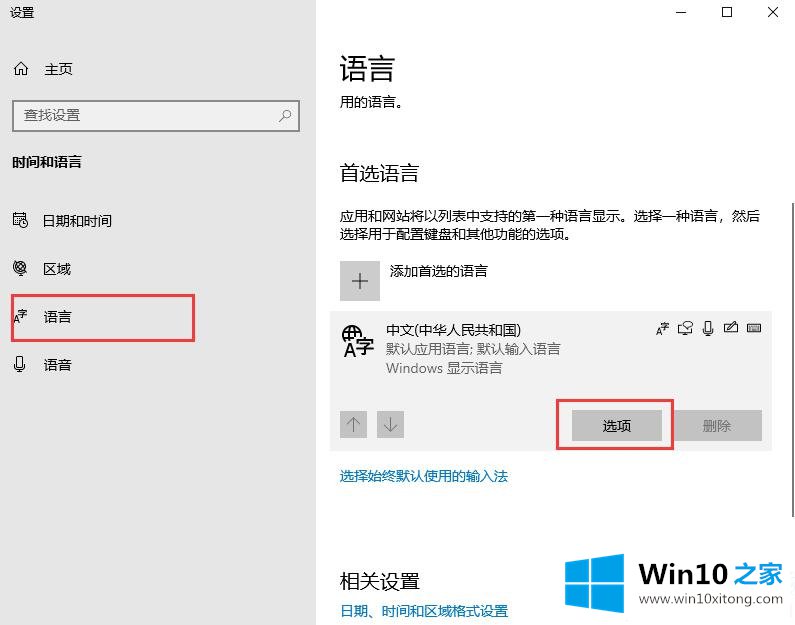
3.找到键盘——“点击微软拼音——”点击删除;
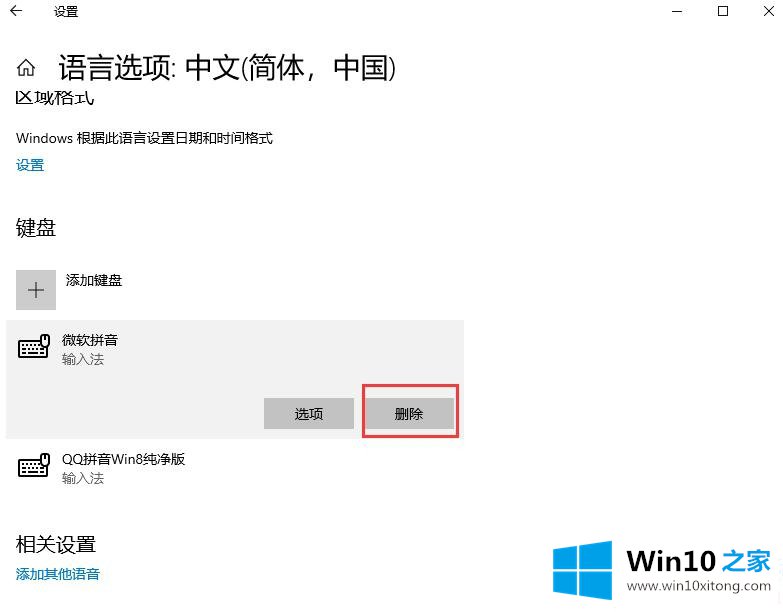
4.删除后,重复步骤1,发现找不到微软拼音。
以上是Win10 Home自带的win10系统如何禁用微软拼音输入法的详细步骤。如果需要删除输入法,可以参考操作。
今天的内容到这里就结束了,上面详细的告诉了大家win10如何禁用微软拼音输入法的详尽处理法子,谢谢各位对本站的支持。